Windows 设置右键新建文件的默认内容
文章目录
Windows 我习惯于在目录当中右键新建文件,然后再进行编辑,而不是先打开编辑器编辑内容,等差不多了再保存,这样的习惯有一个好处就是可能避免文件在内存中的时候电脑出问题,导致文件丢失。
又,我使用了 Typora 的 VLOOK 插件,这个插件功能太多了,导致有时候 markdown 文件里面需要一些额外的字段,每次都是固定的,所以最好能在新建文件的时候就可以为我们生成这些字段。
(本来想放 Markdown 的截图的,但是 Bug 11 突然不能新建其他文件了,换成 Windows 10 截图)
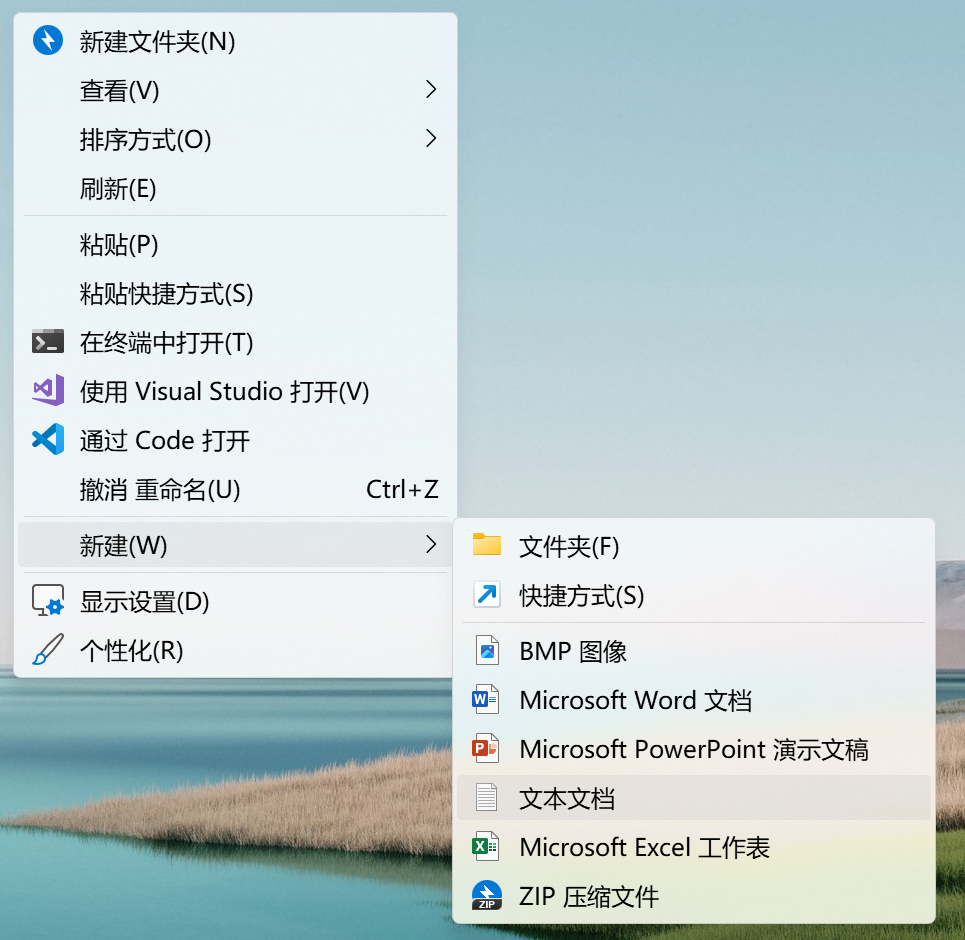
就好像右键新建 docx 文件一样,这样的格式本来就不是空文件,而是具有固定头部的二进制文件,因此一定有一套文件新建的方式,才能保证右键新建出来的默认文件是可读写的。
打开注册表编辑器,定位到 计算机\HKEY_CLASSES_ROOT\.扩展名\ShellNew ,这里以 Markdown 为例,就定位到 计算机\HKEY_CLASSES_ROOT\.md\ShellNew

在右边空白处右键,新建字符串值,然后将名称设置为 FileName,数据设置为模板文件的地址,这里我们放到文档里面,然后看一下文件内容:
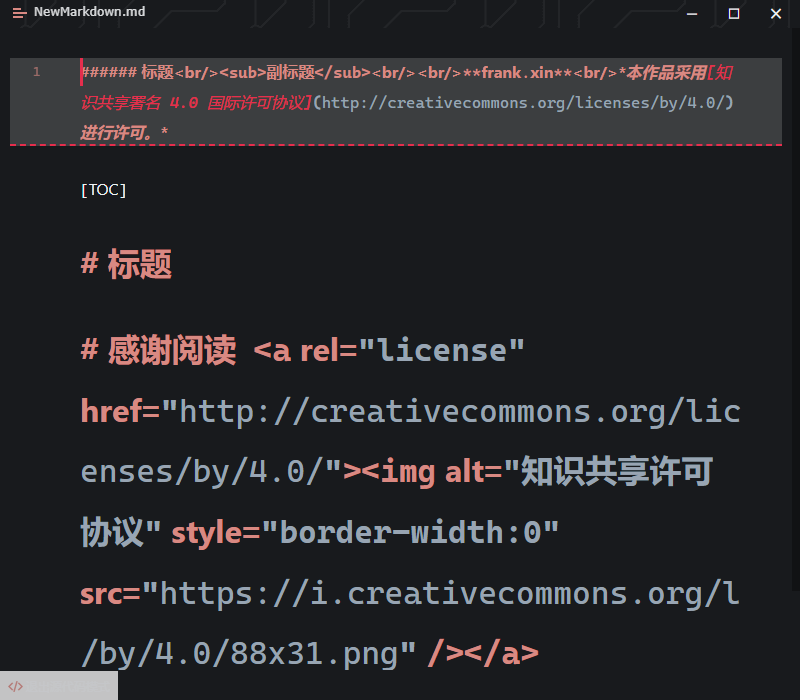
我试了一下,这里的路径不能用替换(不能使用 %USERPROFILE代替用户目录),所以这里就是 C:\Users\Username\Documents\NewMarkdown.md,然后确保我们的 NewMarkdown.md 在文档中,设置好了内容。
这样就完成了设置,右键新建一个 Markdown 文件,然后查看是否生效:
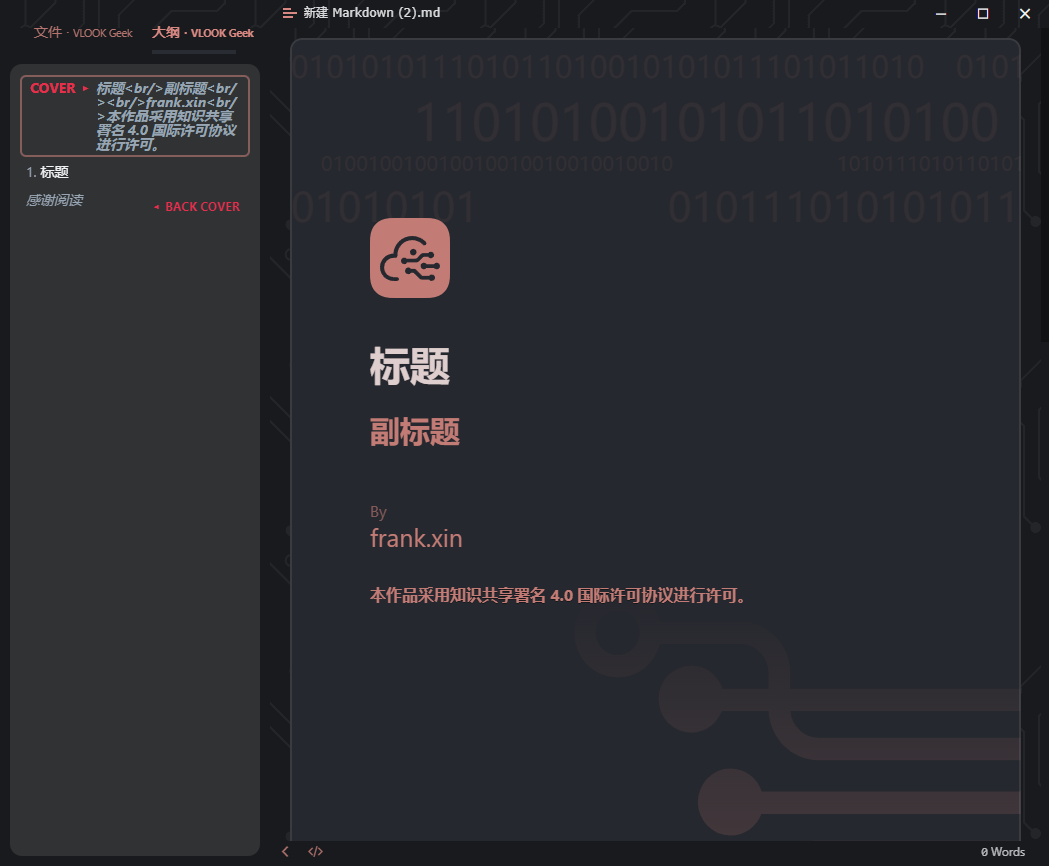
这个效果是 VLOOK 插件为我们生成的,有很多样式,喜欢的可以上 MadMaxChow/VLOOK: Easy To Use Practical Typera / Markdown Theme Package and Enhancement Plug-in (github.com) 去探索一下。
文章作者 frank
上次更新 2022-11-17